OBS/Kostenpflichtige Module/Moebelschnittstelle
- A Eigenschaften
- B Ins GAEB-84 Format exportieren
- C Ins GAEB-81 Format exportieren
- D Zusätzliche GAEB Informationen eingeben
- E Andere Filiale anzeigen
- F - Positions-Kalkulation
- K - Finanz-Kalkulator
- P - Preisliste aus Angebot generieren
- Q - Angebot kopieren
- S - Shop-Export als Merkliste
- X QR Code anzeigen
- L Positionsmaterial
- Z - Freitext Suche
- Z1- Angebot in Aufgabe
- Tasten und Schaltflächen
- Weitere Funktionen
- Tasten und Schaltflächen
- Eingabemaske
- Beispiele
- Eingabemaske
- Position
- Beispiel
- Position
- Tasten und Schaltflächen
Möbel-Bestellung
Falls über OBS Möbel bestellt werden, müssen hier einige Punkte beachtet werden, die sich von anderen Bestellungen in OBS unterscheiden.
Aktivierung
Folgende Programmparameter sollten konfiguriert werden:
| Programmparameter | Funktionsweise |
|---|---|
| 096 | Auftragspositionen werden übernommen ( Auf J da sonst Materialpositionen übernommen werden) |
| 666 | Übernahme Langtext aus Artikel in Bestellung (Auf N damit der Auftragslangtext übernommen wird) |
| 744 | Über diesen Programmparameter wird der Import der Möbel-Dateien aktiviert und konfiguriert. Die einzelnen Einstellungen werden mit einem Kommat getrennt: Auf welches Erlösktonto sollen Möbelpositionen standardmäßig gebucht werden? Soll die Bezeichnung 2 verwendet werden? Welches Format haben die Möbeldatei (TEMPPOS oder OBX) Sollen Artikel angelegt werden (Programmparameter 752 berücksichtigen)? Beispiel:123,J,OBX,N |
| 752 | Vorbelegung für neue Artikel (WGR = Warengruppen Vorbelegung bei Artikelneuanlage. Art-Nr = Prefix für Artikelnummer bei Artikelneuanlage. Lief-Nr = Hauptlieferantennummer der Möbelschnittstelle) |
Möbel Angebot
Sobald aktiviert kann in Angebotspositionen der Punkt M Möbelpositionen übernehmen ausgewählt werden. Hierbei erscheint ein Dateiauswahldialog, bei dem eine Möbeldatei ausgewählt werden muss. Nachdem eine Datei ausgewählt wurde erscheint das Fenster Möbel Übernahme beim dem die Übernahmeparameter konfiguriert werden können.
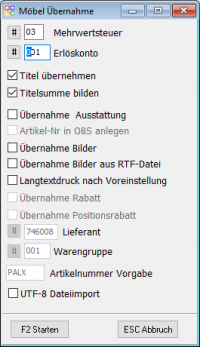
| Feld | Beschreibung |
|---|---|
| Mehrwertsteuer | Welche Mehrwertsteuer sollen die Positionen erhalten? |
| Erklöskonto | Welches Erlöskonto sollen die Positionen erhalten?. Vorbelegung wird über den Programmparameter 744 definiert. |
| Übernahme Ausstattung | Soll ein Langtext mit weiteren Details generiert werden? |
| Asrtikel-Nr in OBS anlegen | Sollen die Artikel in OBS angelegt werden? (Programmparameter 752 muss konfiguriert werden) |
| Übernahme Bilder | Diese Funktion wird nicht mehr unterstützt. |
| Übernahme Bilder aus RTF-Datei | Hierbei werden die Artikelbilder aus einer RTF Datei importiert. Wird dieses Häkchen aktiviert so wird bei der Übernahme ein Dateiauswahldialog geöffnet, wo die RTF Datei ausgewählt werden kann. |
| Langtextdruck nach Voreinstellung | Sollen die Langtexte wie in der Voreinstellung der Erweiterte Druckeinstellungen gedruckt werden. |
| Warengruppe | Warengruppe für Artikelanlage (Programmparameter 752 muss konfiguriert werden) |
| Artikelnummer Vorgabe | Artikelnummer Vorgabe bei Artikelanlage (Programmparameter 752 muss konfiguriert werden) |
| Bilderpfad | Diese Funktion wird nicht mehr unterstützt. |
| UTF-8 Dateiimport | Diese Funktion wird nicht mehr unterstützt. |
Möbelkalkulation
Bei der Übernahme der Möbelpositionen werden nur die Listenpreise verwendet und ins Angebot eingefügt. Nachdem die Positionen ins Angebot übernommen wurden sollte dieses verlassen werden und mit F9 Kalk die Angebotskalkulation gestartet werden. Über Listenpreis-Kalkulation kann das gesamte Angebot kalkuliert werden. Verwenden Sie die Rabattfelder um das Angebot zu kalkulieren:
- EK-Rabatt
- EK-Zusatzrabatt
- VK-Rabatt
Möbel bestellen
Beim Bestellen von Möbeln dürfen Sie die Bestellungen nicht in der Liste Material / Lieferanten über F6 bestellen. Hierbei würde sonst das Material zusammengefasst, was zu Problemen führen kann, da beim Arbeiten mit Möbeln häufig verschiedenen Positionen über die selbe Artikelnummer angelegt werden.
Für eine Möbel-Bestellung muss zunächst eine Bestellung in der Bestellungsliste mit Einfg angelegt werden. Nach dem Speichern (F2) der Bestellung gelangen Sie in die Positionserfassung. Wählen Sie hier den Punkt I - Auftrag übernehmen und wählen Sie den entsprechenden Möbel-Auftrag aus.